Базовые понятия¶
Вершины¶
Вершины соединяют линии сектора между собой.
- Жмём v в 2D виде для перехода в режим работы с вершинами
- ЛКМ на линии вставляет вершину
- ПКМ ставит вершину и включает режим рисования линий, в котором, продолжив жать ПКМ и замкнув контур, мы получим сектор
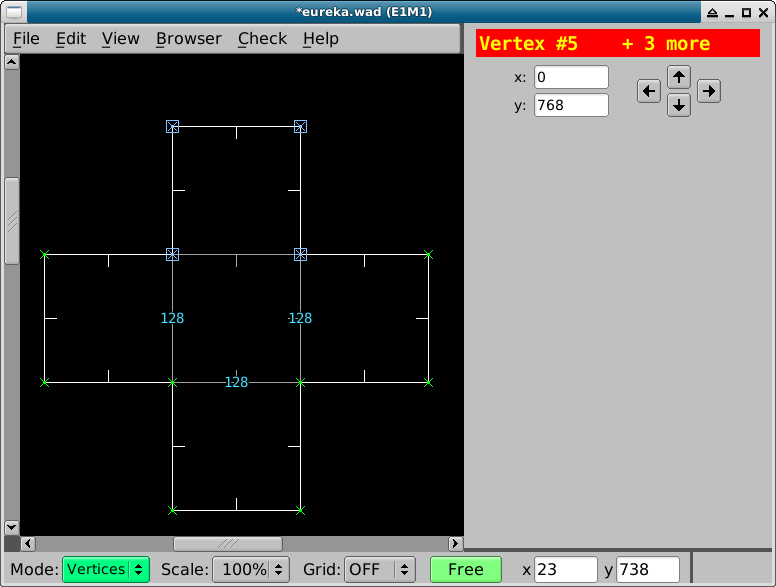
Линии¶
Линии делят карту на сектора. Также они используются для укзания различных экшонов.
Жмём l в 2D виде, чтобы попасть в режим работы с линиями.
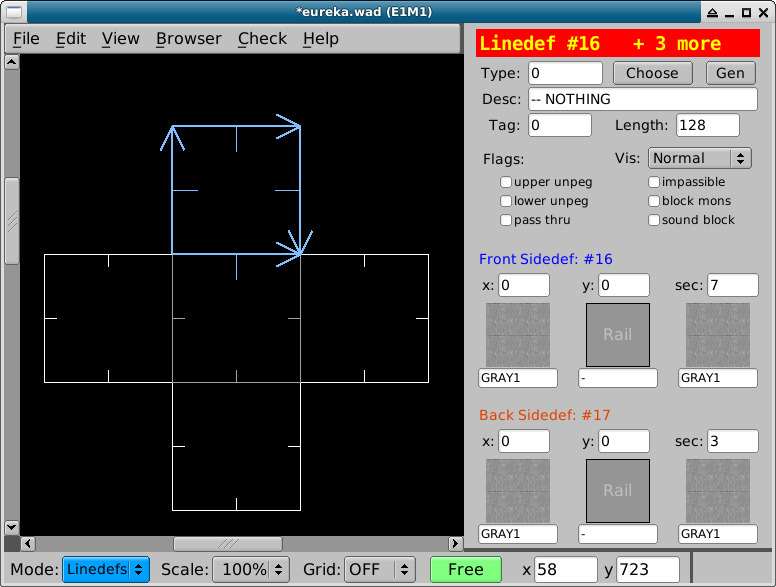
Также линия имеет лицевую и обратную стороны. Определить лицевую сторону линии можно по короткой перепендикулярной линии, выступающей из середины.
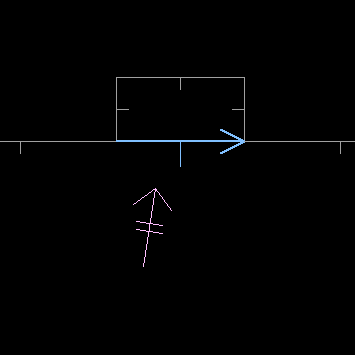
линия повернута лицевой стороной вниз
Сектора¶
Сектор - участок карты, очерченный несколькими линиями.
Жмём s в 2D виде для перехода в режим работы с секторами.
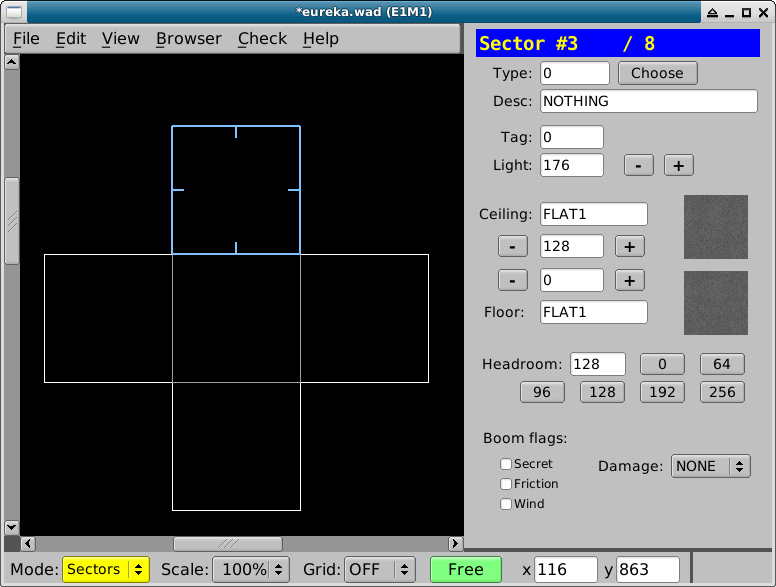
Объекты¶
Объект нужен для обозначения игрока, монстра, предметов дектораций, бонусов, точек старта в мультиплеере и точек телепорта.
Жмём t в 2D виде для перехода в режим работы с объектами. space или ins вставляют новый объект туда, куда указывает курсор.
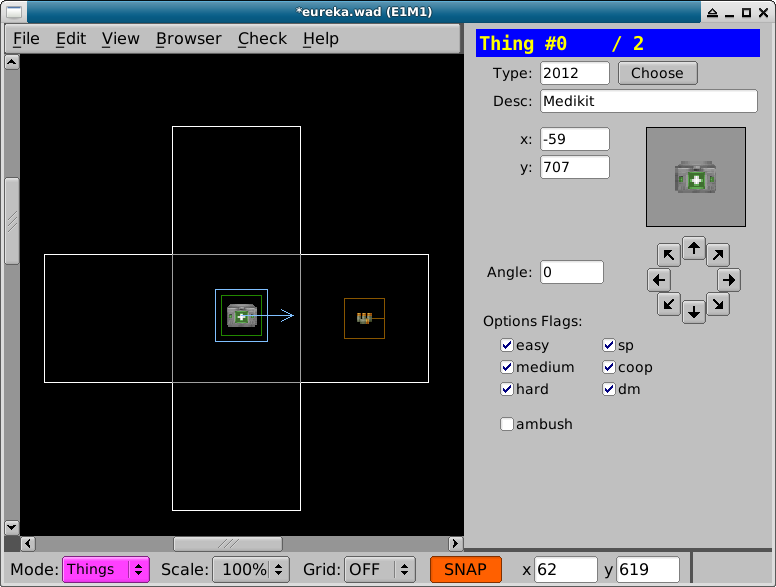
Мульти-выбор¶
При необходимости, перейдя в 2D вид, можно выделять вершины, линии, сектора и объекты при помощи:
- Клика по ним (при повторном клике по объекту выделение снимается)
- Выделения объектов рамкой, котрая появляется при зажатии ЛКМ
- Удерживая shift и ЛКМ - выделение рамкой нескольких объектов
Переключение между режимами работы с вершинами, линиями и секторами сохраняют выделение, если это возможно.
Отмена выделения¶
Жмём ` (обратный апостоф) в 2D виде, и выделение со всех объектов снимается.
Трансформация¶
У секторов, линий и вершин имеется возможность менять форму и размер.
Изменение размера¶
Менять размер объекта можно через меню Edit -> Scale Objects, или через клавишу F3, которая вызовет диалоговое окно.
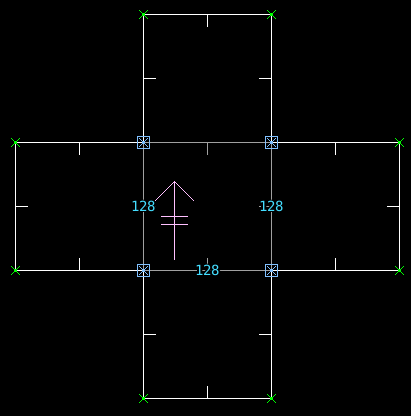
Выбраны 4 основных вершины
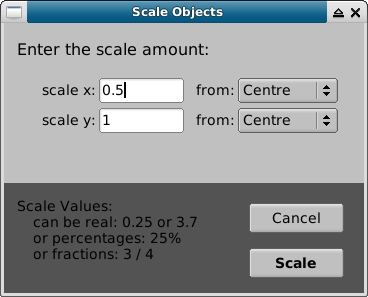
Смещение вершин на 50% по оси X
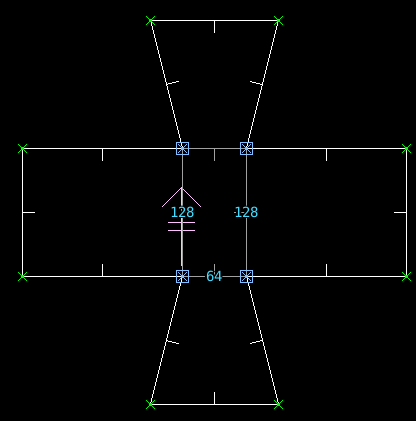
Вращение¶
ПО пункту меню Edit -> Rotate Object или нажатию F4 появится диалоговое окно вращения.
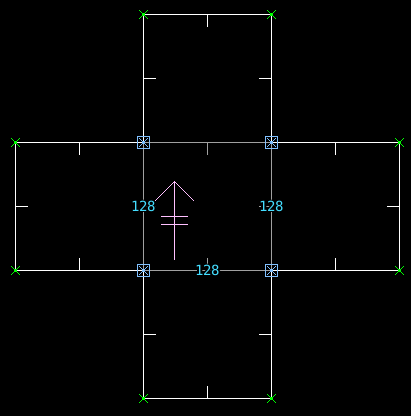
Выбраны 4 основных вершины
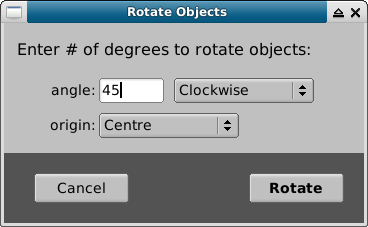
Вершины повёрнуты на 45 градусов
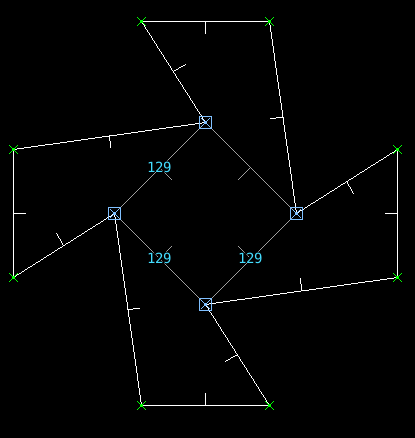
Текстуры¶
Стороны¶
Стороны содержат в себе данные о расположении текстур линии, которые могут быть нижними, средними и верхними.
Связь разных уровней стороны прекрасно илюстрируется отвратительным выбором текстур:
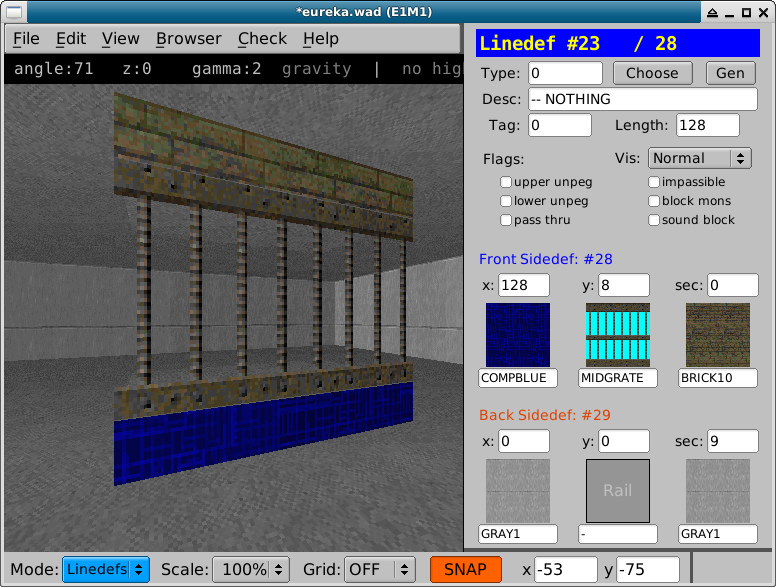
Нижний уровень - COMPBLUE, средний - MIDGRATE, верхний - BRICK10
Смена текстур на стенах
- Переходим в 2D вид
- Включаем режим работы с линиями (l)
- Выделяем одну или несколько линий
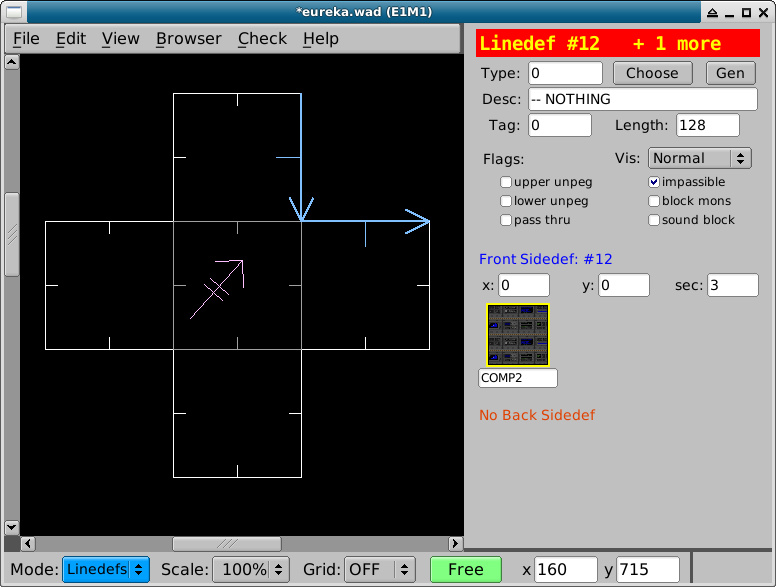
- Кликаем по кнопке текстуры «Front sidedef».Откроется браузер текстур.
- (опционально) Жмём tab и преезходим в 3D вид для просмотра изменений «вживую»
- Выбираем текстуру в окне браузера
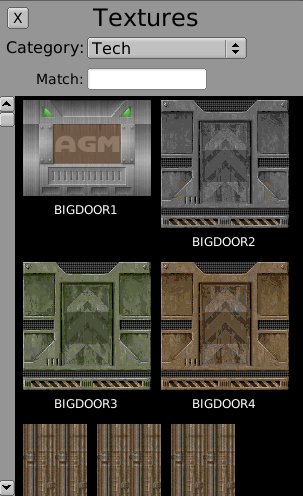
Текстуры пола и потолка¶
Переходим в режим работы с секторами и выбираем нужный сектор:
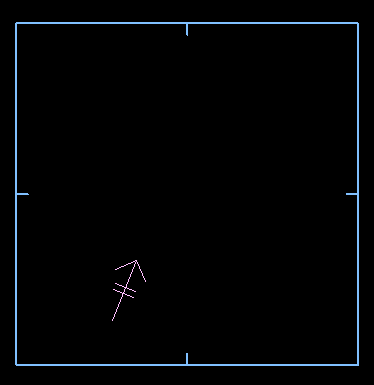
Кликаем по кнопке текстуры. Откроется браузер:
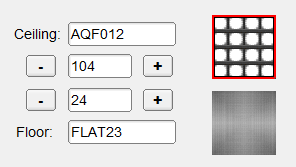
Жмём tab и пререходим в 3D вид для просмотра изменений «вживую»:
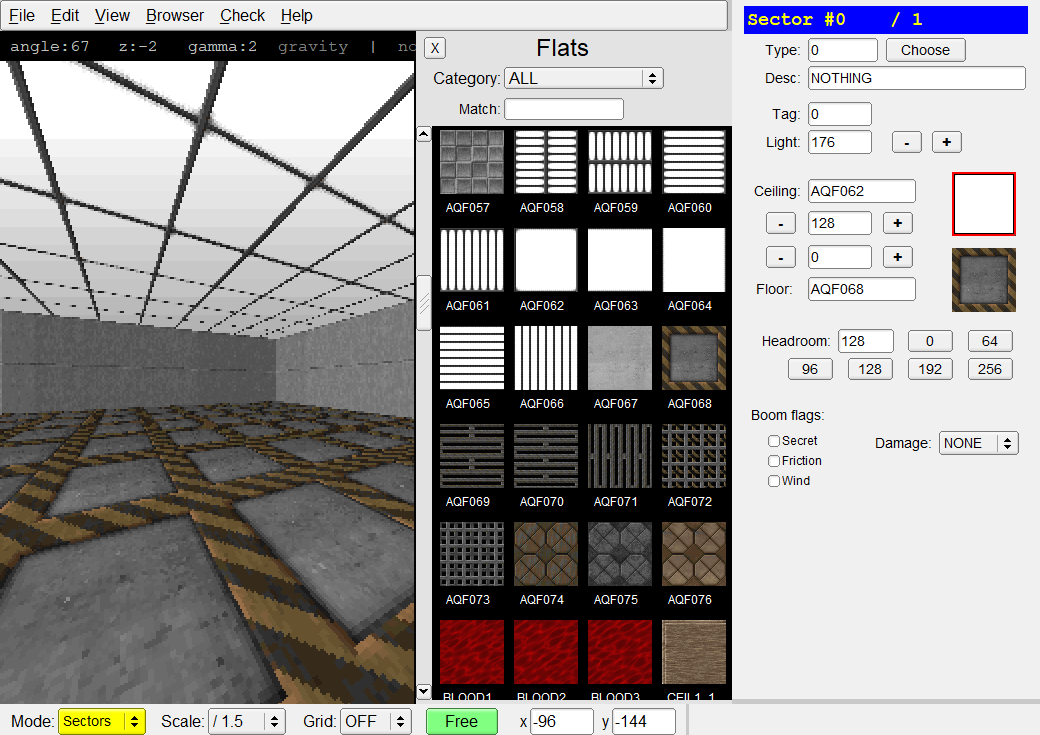
Выбираем текстуру в окне браузера
